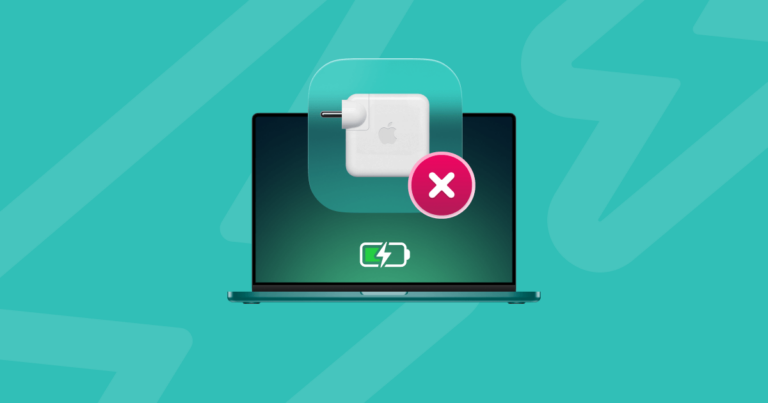Как сжимать и распаковывать файлы на Mac
В этой статье мы рассмотрим, как сжимать и распаковывать файлы на Mac, а также способы, которыми вы можете это сделать с различными форматами.
RAR и ZIP-файлы: в чем разница?
Все знают, что такое ZIP-файл. После того, как вы создали папку, вы нажимаете «Файл» и прокручиваете вниз до «Сжать» (имя файла)», и это превращает любую папку, которую вы сжимаете, в ZIP-файл.
Куда бы вы ни отправили его, независимо от того, использует ли кто-то устройство macOS, Windows или другую операционную систему, ZIP-папку можно распаковать и открыть. Это один из самых удобных способов отправки больших файлов в одной папке, обычно через электронную почту или мессенджеры.
Некоторые почтовые системы, такие как Gmail, ограничивают размер файла, поэтому, если что-то слишком велико, они конвертируют содержимое в папку Google Диска. А ZIP-папки можно загружать и делиться ими с помощью систем передачи файлов и решений для облачного хранения.
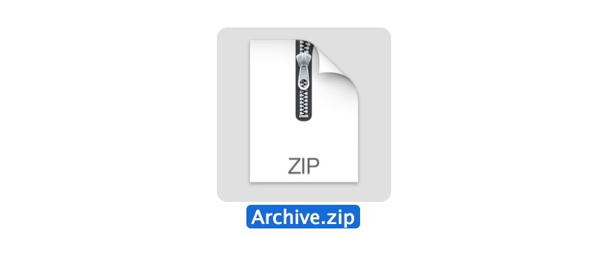
Легко, верно?
Да, в большинстве случаев — если только файлы не были повреждены или по какой-то причине принимающий компьютер не может их распаковать — ZIP-файлы работают везде, на любом устройстве. ZIP-файлы можно создавать и распаковывать с помощью собственных систем macOS, которые работали таким образом с момента создания формата файла.
Одна из причин, по которой ZIP-файлы так легко создавать и распаковывать, заключается в том, что их проприетарное программное обеспечение было выпущено в общественное достояние в 1989 году. Создание ZIP-файлов с открытым исходным кодом, чтобы каждый создатель операционной системы в мире мог включить это в форматирование файла. Следовательно, насколько полезны ZIP-файлы и почему большинство людей используют их для отправки и получения больших файлов на Mac.
С другой стороны, файл RAR немного отличается.

RAR-файлы во многих отношениях более безопасны. Файлы RAR представляют собой проприетарный формат архива (префиксы файлов обычно выглядят как .rar). Файлы RAR названы в честь российского разработчика, создавшего этот формат, и расшифровываются как: Roshal ARchive files.
Файлы RAR также выигрывают от возможности сжатия гораздо больших объемов данных. Говорят, что они могут сжимать до одного миллиарда гигабайт (также известного как эксабайт). Они сжимают и передают быстрее. Файлы RAR более безопасны, могут быть защищены паролем (как и ZIP-файлы) и даже зашифрованы с использованием шифрования AES-256.
Как сжимать и распаковывать файлы RAR на Mac?
Файлы RAR сложнее сжимать и распаковывать.
Поскольку файлы RAR являются результатом проприетарного программного обеспечения, вам необходимо загрузить программное обеспечение для создания и распаковки файлов RAR на вашем Mac. Apple Archive Utility не поддерживает RAR, поэтому вам нужно найти другой способ работы с этими файлами.
Одним из вариантов является The Unarchiver, бесплатное стороннее приложение для macOS.
С помощью этого приложения MacPaw вы можете открыть RAR на Mac. Это в разы мощнее родной утилиты macOS и поддерживает бесконечно больше форматов архивов. Загрузить и установить Разархиватор. Это бесплатно и не требует покупок в приложении. Теперь всякий раз, когда вы хотите отправить или получить файл RAR, используйте Unarchiver для сжатия и распаковки этих файлов. Это действительно так просто! Со временем файлы ZIP и RAR могут занимать место. Это может замедлить работу вашего Mac. Или, может быть, вы потеряли файл и хотите найти его снова. У нас есть решение этих проблем.
Как найти свои скрытые архивы?
Иногда мы скачиваем архив, распаковываем его и забываем удалить архив. Со временем они занимают все больше и больше места и загромождают наш жесткий диск. Вот совет, как найти и удалить ZIP, RAR и другие файлы, которые вам больше не нужны.
- Во-первых, получите CleanMyMac X (скачать бесплатную версию здесь)
- Теперь нажмите «Большие и старые файлы».
- Затем отсортируйте результаты по архивам: это покажет скрытые и забытые файлы ZIP и RAR;
- Либо удалите, либо разархивируйте/распакуйте их и освободите место.

Как видите, я обнаружил на своем Mac архивы объемом 6,6 ГБ.
Что еще может сделать CleanMyMac X, так это найти скрытые файлы с помощью функции Space Lens. Таким образом, вам будет легче найти то, что вы искали. Это также удобный способ удалить файлы, которые занимают слишком много места, когда они больше не нужны.

CleanMyMac X — полезное приложение для повышения производительности Mac. С ним ваш Mac снова будет работать как новый. Выделите больше места и улучшите работу других приложений и операционной системы с помощью сценариев обслуживания и других удобных инструментов.